Змест
Працуючы з вялікім Microsoft Excel , часам нам трэба лічыць ячэйкі па некалькіх крытэрыях. У нашым аркушы Excel для зручнасці нашай працы мы пакідаем некаторыя клеткі пустымі. Таму мы лічым тыя вочкі, якія не пустыя. У гэтым артыкуле мы даведаемся пра пяць хуткіх і прыдатных спосабаў эфектыўнага падліку некалькіх крытэрыяў у адным слупку ў Excel з адпаведнымі ілюстрацыямі.
Спампаваць практычны сшытак
Спампуйце гэты практычны сшытак, каб практыкавацца падчас чытання гэтага артыкула.
COUNTIF with Multiple Criteria.xlsx
5 падыходных спосабаў выкарыстання COUNTIF з Некалькі крытэрыяў у адным слупку ў Excel
Дапусцім, у нас ёсць набор даных, які змяшчае інфармацыю пра некалькі Праектаў . Назвы праектаў, Кіраўнікі гэтых праектаў і прыблізны кошт гэтых праектаў прыведзены ў слупках B, C, і D адпаведна. Мы будзем лічыць ячэйкі з нашага набору даных, ужываючы COUNTIF функцыю з некалькімі крытэрамі ў адным слупку. Вось агляд набору даных для сённяшняй задачы.

1. Выкарыстоўвайце функцыю COUNTIF для падліку ячэек з некалькімі крытэрыямі ў адным слупку на аснове тэкставага значэння ў Excel
Функцыя COUNTIF з'яўляецца першай і галоўнай функцыяй для падліку ячэек па некалькіх крытэрыях.
З нашага набору даных мы будзем падлічваць ячэйкі на аснове тэкстузначэнне, якое азначае ў адпаведнасці з назвай праекта. Давайце выканаем наступныя крокі.
Крокі:
- Спачатку абярыце ячэйку D16 , каб падлічыць ячэйкі, якія змяшчаюць назвы праектаў PMB і PDB .

- Цяпер увядзіце COUNTIF функцыя ў Панелі формул. Функцыя COUNTIF :
=COUNTIF(B5:B14, "PMB") + COUNTIF(B5:B14, "PDB")
- Дзе B5:B14 гэта спасылка на ячэйку для абедзвюх формул. Мы дадалі дзве функцыі COUNTIF для двух розных слупкоў на аснове іх тэкставых значэнняў. Першы COUNTIF мы выкарыстоўвалі для падліку кошту для PMB , а другі - для падліку таго ж для PDB .
- PMB і PDB - назва праекта.

- Далей націсніце Enter на вашай клавіятуры , і вы зможаце атрымаць вынік функцыі COUNTIF на падставе назвы праекта, а вынік 5 .

Дадатковая інфармацыя: Як прымяніць COUNTIF не роўна тэксту або пустому ў Excel
2. Ужыць функцыю COUNTIF для падліку ячэек з Некалькі крытэрыяў у адным слупку паміж двума значэннямі ў Excel
У гэтым метадзе мы будзем прымяняць функцыю COUNTIF для падліку ячэек з некалькімі крытэрамі ў адным слупку паміж двума значэннямі. З нашага набору даных мы будзем падлічваць ячэйкі, значэнне якіх знаходзіцца ў межах ад $750000 да $900000 . Для гэтага выконвайце інструкцыініжэй.
Крокі:
- Перш за ўсё, абярыце ячэйку D16 для падліку ячэек, якія змяшчаюць кошт праектаў паміж $750000 і $900000 .

- Пасля гэтага ўвядзіце функцыю COUNTIF у Панэль формул. Функцыя COUNTIF :
=COUNTIF(D$5:D$14, ">750000")-COUNTIF(D$5:D$14,">900000")
- Дзе D$5:D$14 гэта спасылка на ячэйку, а спасылка на ячэйку з'яўляецца абсалютнай, бо мы выкарыстоўвалі знак абсалютная спасылка на ячэйку($) .
- першая функцыя COUNTIF падлічвае ячэйкі, значэнні якіх перавышаюць $750000 , а другая функцыя COUNTIF падлічвае ячэйкі, значэнні якіх меншыя за $900000 .
- Знак мінус(-) выкарыстоўваецца для аднімання выхаду дзвюх функцый.

- Таму націсніце Увядзіце на вашай клавіятуры , і вы зможаце атрымаць вынік функцыі COUNTIF на падставе назвы праекта, а вынік 5 .

3. Выканайце функцыю COUNTIF для падліку ячэек з некалькімі Крытэрыі ў адным слупку паміж дзвюма датамі ў Excel
Скажам, у нашым наборы даных даюцца тэрміны некалькіх праектаў. Мы будзем прымяняць функцыю COUNTIFS для падліку ячэек са значэннямі ў перыяд з 01.05.2020 па 05.08.2021 . З нашага набору дадзеных мы будзем падлічваць ячэйкі, значэнне якіх знаходзіцца паміж. Каб зрабіць гэта, прытрымлівайцеся інструкцый ніжэй.
Крокі:
- Перш за ўсё, абярыце ячэйку D16 для падліку ячэек, якія змяшчаюць дзве даты праектаў.
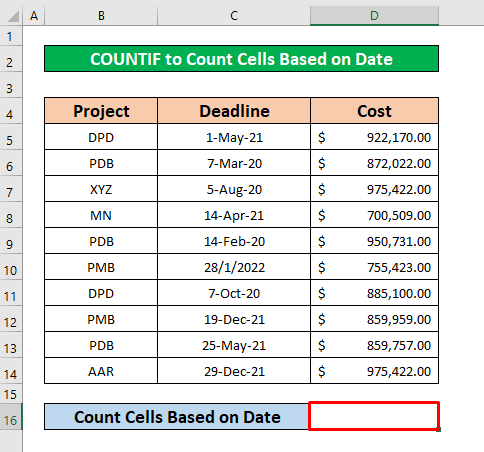
- Пасля гэтага ўвядзіце функцыю COUNTIFS у Панелі формул. Функцыя COUNTIFS складае
=COUNTIFS($C$5:$C$14, ">=5/1/2020", $C$5:$C$14, "<=8/5/2021")
- Дзе $C$5:$C$14 з'яўляецца спасылкай на ячэйку, а спасылка на ячэйку з'яўляецца абсалютнай, бо мы выкарыстоўвалі знак абсалютнай спасылкі на ячэйку($) .
- >=01.05.2020 выкарыстоўваецца для ячэек, дата якіх перавышае 5 мая 2020 г. , а <=05.08.2021 выкарыстоўваецца для ячэек, дата якіх перавышае 8 мая 2021 г. .
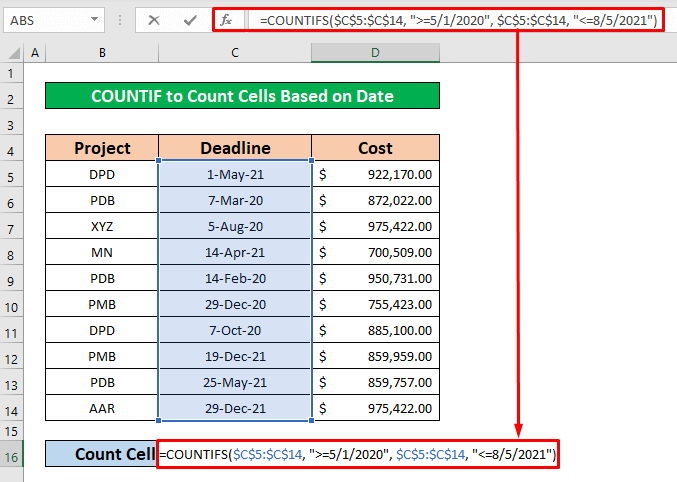
- Таму націсніце Enter на вашай клавіятуры , і вы зможаце атрымаць вынік функцыі COUNTIFS на падставе назвы праекта, а вынік 6 .

4. Аб'яднайце функцыі SUM і COUNTIF з некалькімі крытэрыямі ў адным слупку ў Excel
У гэтым метадзе мы будзем падлічваць вызначаныя крытэрыі па прымяненне функцый SUM і COUNTIF . Скажам, з нашага набору даных мы палічым імя кіраўніка праекта Вінчант і Ані . Падлічыць агульнае імя Вінчант і Ані гэта простая задача. Каб зрабіць гэта, выконвайце інструкцыі ніжэй.
Крокі:
- Спачатку абярыце ячэйку D16 , каб падлічыць ячэйкі, якія змяшчаюць імя кіраўніка праекта па імі Вінчант і Ані.

- Пасля гэтага ўвядзіце функцыі SUM і COUNTIF у Панелі формул. Функцыямі з'яўляюцца:
=SUM(COUNTIF(C5:C14,{"Vinchant";"Anny"})) Разбіўка формулы
- Унутры функцыі COUNTIF C5:C14 знаходзіцца ячэйка дыяпазон, і гэтая функцыя працуе з AND Logic . Vinchant і Anny з'яўляюцца крытэрыямі1 і крытэрыямі2 функцыі COUNTIF .
- Функцыя SUM падсумуе агульныя крытэрыі, якія былі прыпісаны ўнутры функцыі COUNTIF .

- Далей націсніце Enter на вашым клавіятура , і вы зможаце атрымаць вынік функцый SUM і COUNTIF на падставе імя кіраўніка праекта і вынік 5 .

Больш падрабязна: COUNTIF з некалькімі крытэрыямі ў розных слупках у Excel (як з адным, так і з некалькімі крытэрыямі)
5. Выкарыстоўвайце COUNTIF Функцыя з логікай АБО з некалькімі крытэрыямі ў адным слупку
І апошняе, але не менш важнае, мы будзем выкарыстоўваць функцыю COUNTIFS з логікай АБО з некалькімі крытэрамі. Гэта самы просты спосаб, які зэканоміць час. Мы падлічым ячэйкі, якія змяшчаюць назвы праектаў DPD, PMB, і PDB і адпаведнага кіраўніка праекта з АБО Logic . Давайце выканаем наступныя крокі, каб навучыцца!
Крокі:
- Спачатку абярыце ячэйку D17 .

- Пасля гэтага ўвядзіце функцыю COUNTIFS у Панэль формул. Функцыя COUNTIFS :
=COUNTIFS(B5:B14, {"DPD";"PMB";"PDB"},C5:C14,{"Vinchant";"Anny";"Catthy"})
- Дзе B5:B14 гэта спасылка на ячэйку, дзе мы даведаемся назву праекта DPD, PMB, і PDB.
- C5:C14 выкарыстоўваецца для пошуку імя кіраўніка праекта, які адпавядае таму праекту, які быў прызначаны ў слупку B .
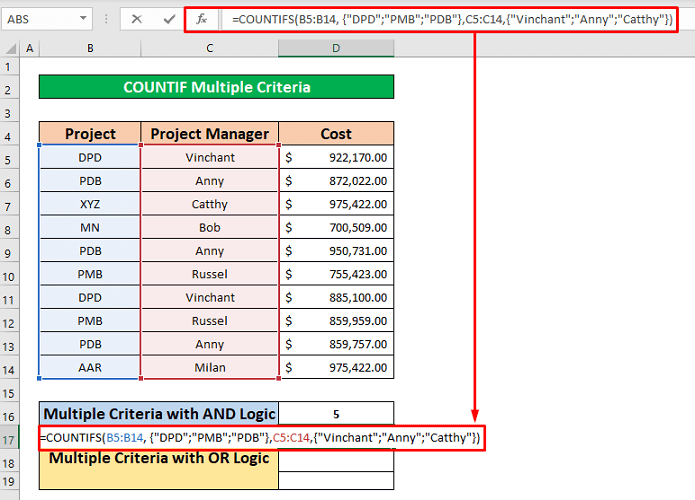
- Такім чынам, націсніце Enter на вашай клавіятуры , і вы атрымаеце жаданы вывад з дапамогай COUNTIFS функцыя , якая была прадстаўлена ніжэй скрыншота.

Што трэба памятаць
👉 #NAME памылка адбываецца, калі няправільнае ўвядзенне назвы дыяпазону.
👉 Памылка #REF! узнікае, калі спасылка на ячэйку несапраўдная.
Выснова
Я спадзяюся, што ўсе прыдатныя метады, згаданыя вышэй для падліку ячэек з некалькімі крытэрыямі ў адным слупку, зараз прымусяць вас прымяняць іх у вашых электронных табліцах Excel з большай прадукцыйнасцю. Запрашаем да каментароў, калі ў вас ёсць якія-небудзь пытанні ці запыты.

